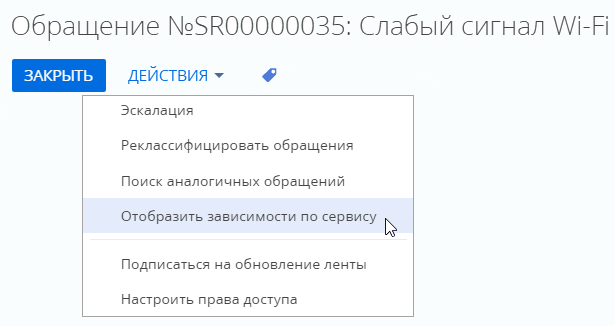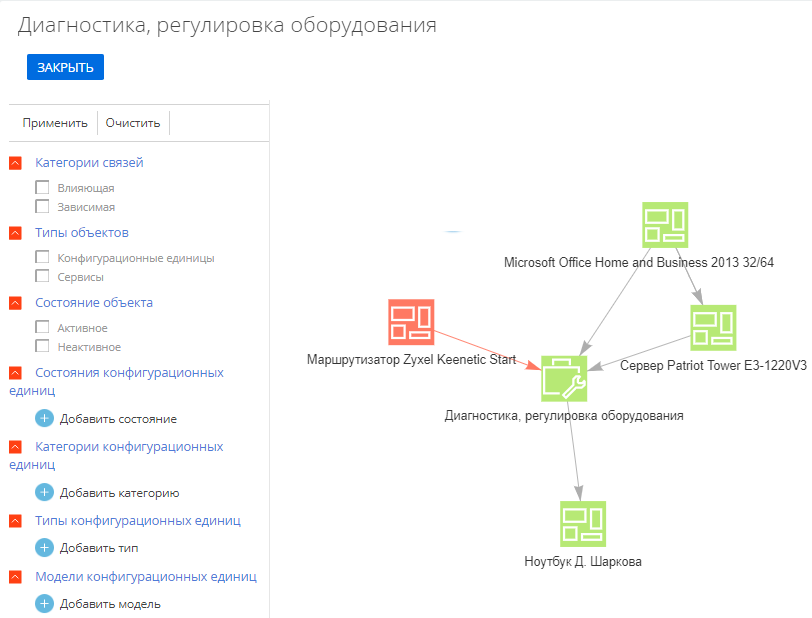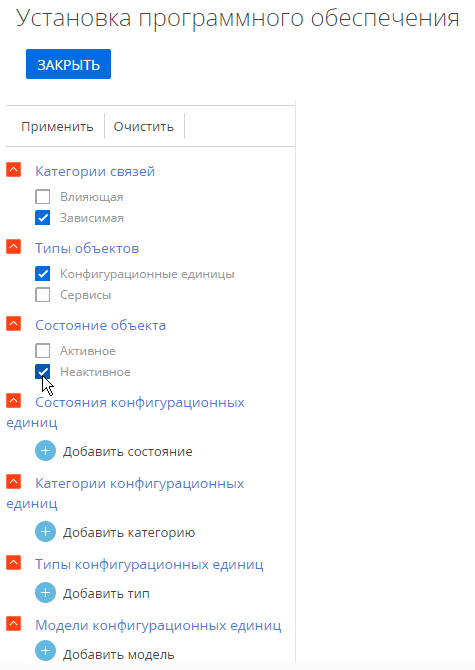В Creatio вы можете отследить взаимосвязи конфигурационной единицы или сервиса, с которыми связаны инцидент или запрос на обслуживание, при помощи сервисно-ресурсной модели.
Открыть сервисно-ресурсную модель сервиса из обращения
-
Перейдите в раздел Обращения и откройте нужную запись.
-
Выполните действие Отобразить зависимости по сервису (Рис. 1).
В результате отобразится схема взаимосвязей сервиса, который указан в поле Сервис страницы обращения (Рис. 2).
Нерабочий влияющий элемент IT-инфраструктуры на схеме рассматривается как вероятная причина отказа зависимого сервиса или конфигурационной единицы при обработке инцидентов. Например, на сервисно-ресурсной модели (Рис. 2) видно, что корректная работа сервиса “Диагностика, регулировка оборудования” зависит от маршрутизатора, который в данный момент неактивен.
Вы можете быстро перейти к странице неактивной конфигурационной единицы при помощи двойного клика по соответствующему блоку.
Открыть сервисно-ресурсную модель конфигурационной единицы из обращения
- Перейдите на страницу обращения.
- На детали Конфигурационные единицы вкладки Информация по обращению выберите конфигурационную единицу, взаимосвязи которой необходимо отобразить.
- В меню детали Конфигурационные единицы выберите действие Отобразить зависимости (Рис. 3).
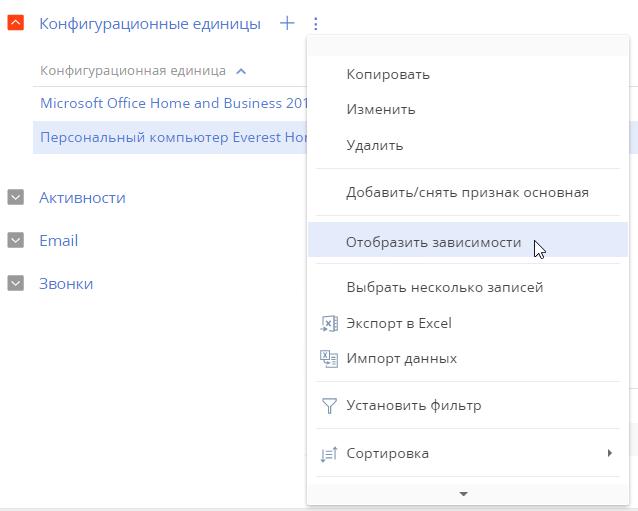
В результате откроется сервисно-ресурсная модель конфигурационной единицы, связанной с обращением.
Настроить фильтры для схемы взаимосвязей сервиса или конфигурационной единицы
Блок фильтрации расположен слева от схемы взаимосвязей. Он используется для управления отображением влияющих и зависимых элементов схемы.
Вы можете использовать следующие настройки фильтрации:
|
Категории связей |
Отображение на схеме только влияющих/зависимых сервисов и конфигурационных единиц. |
|
Типы объектов |
Отображение на схеме только конфигурационных единиц / сервисов. |
|
Состояние объекта |
Отображение на схеме только конфигурационных единиц и сервисов в активном/неактивном состоянии. |
|
Состояния конфигурационных единиц |
Отображение на схеме только конфигурационных единиц в выбранном состоянии. |
|
Категории конфигурационных единиц |
Отображение на схеме только конфигурационных единиц выбранной категории. |
|
Типы конфигурационных единиц |
Отображение на схеме только конфигурационных единиц выбранного типа. |
|
Модели конфигурационных единиц |
Отображение на схеме только конфигурационных единиц выбранной модели. |
Для настройки фильтрации выполните следующие действия:
-
Установите фильтр в блоках Категории связей, Типы объектов, Состояние объекта (Рис. 4).
-
Установите условие фильтрации в блоках Состояния конфигурационных единиц, Категории конфигурационных единиц, Типы конфигурационных единиц, Модели конфигурационных единиц с помощью кнопки
 .
.Например, чтобы отобразить на схеме только конфигурационные единицы, которые относятся к категории “Оборудование”, в блоке Категории конфигурационных единиц нажмите Добавить категорию и выберите “Оборудование” в открывшемся справочнике (Рис. 5).
Рис. 5 — Добавление фильтров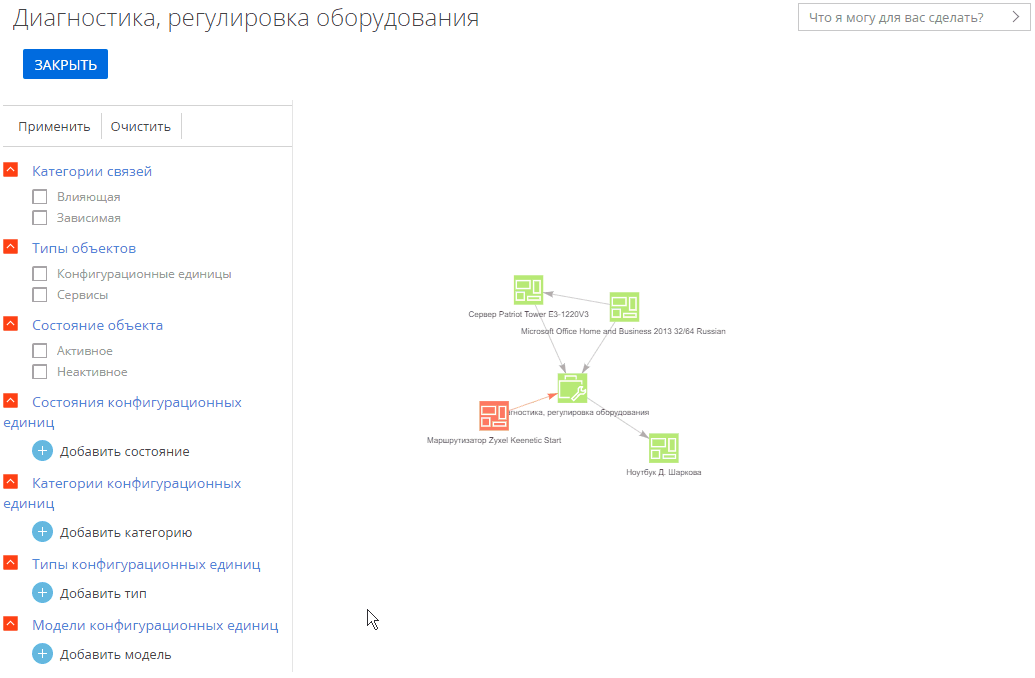
-
Чтобы сохранить настройки фильтрации, нажмите кнопку Применить.
В результате на схеме отобразятся только те элементы, которые соответствуют условиям фильтра, и элемент сервиса или конфигурационной единицы, для которого была построена схема взаимосвязей.